Square オンラインビジネスでリンクを作成する
Square オンラインビジネスのサイトの編集では、ウェブサイト内のリンク先やリンクのスタイルを複数の種類から選んで設定できます。
また、アンカーリンクと呼ばれる特別なリンクを設定して、ウェブページ内の特定の位置に直接移動することもできます。詳しい手順については、「Square オンラインビジネスでアンカーリンクを作成する」をご覧ください。
設定できるリンク先
テキスト、画像、ボタン、ナビゲーションメニューにリンクを設定する場合、以下のリンク先を指定できます。
- 標準ページ:ウェブサイト上の既存のページへのリンクです。さらに詳しくは、サイトに新規ページを追加するをご覧ください。
- カテゴリページ:サイトカテゴリへのリンクです。さらに詳しくは、カテゴリページをカスタマイズするをご覧ください。
- 商品ページ:サイト上で取扱中の商品へのリンクです。さらに詳しくは、商品ページをカスタマイズするをご覧ください。
- すべての商品またはオンライン注文:注文ページへのリンクです。さらに詳しくは、ウェブサイトに注文ページを追加するをご覧ください。
- ストーリーページ:ブログスタイルのストーリーへのリンクです。
- 外部リンク:外部サイトまたはURLへのリンクです。
- 電話リンク:電話番号へのリンクです。スマートフォンからこのリンクをタップすると、電話をかけられます。
- メールリンク:メールアドレスへのリンクです。選択するとメールアプリが開き、メッセージを送信できます。
- ファイルリンク:ユーザーが閲覧・ダウンロードできるファイルへのリンクです。さらに詳しくは、ウェブサイトでPDF文書を公開するをご覧ください。
- ギフトカード:Square eギフトカードアカウントへのリンクです。このリンクをクリックすると、ウェブサイトからeギフトカードを購入できます。
- Square 予約:Square 予約のオンラインスケジュール機能へのリンクです。お客さまがこのリンクをクリックすると、Square オンラインビジネスのサイトで直接予約がとれます。さらに詳しくは、Square 予約でオンライン予約を受け付けるをご覧ください。
テキストリンクを作成する

ページに追加するテキストにリンクを設定できます。リンクを設定するサイト内のテキストを選択してから、編集パネル内のリンクアイコンを選択します。リンクポップアップウィンドウが開くので、ここでリンク先を選択します。メニューからオプションを選択し、下に表示されているフィールドを使用してリンク設定を完了させます。完了したら、[保存] を選択します。
画像リンクを作成する

画像にリンクを設定することもできます。まず、リンクを設定する画像を選択し、編集パネルで [リンクの追加] を選択すると、リンクポップアップウィンドウが表示されます。リンク先を設定し、完了したら [保存] を選択します。
ボタンリンクを作成する

多くのセクションには、リンクを追加できるアクションボタンが用意されています。まず、サイトのボタンを選択し、編集パネルで [リンクの追加] を選択して、リンクポップアップウィンドウにアクセスします。リンク先を設定し、完了したら [保存] を選択します。
ナビゲーションメニューリンクを作成する
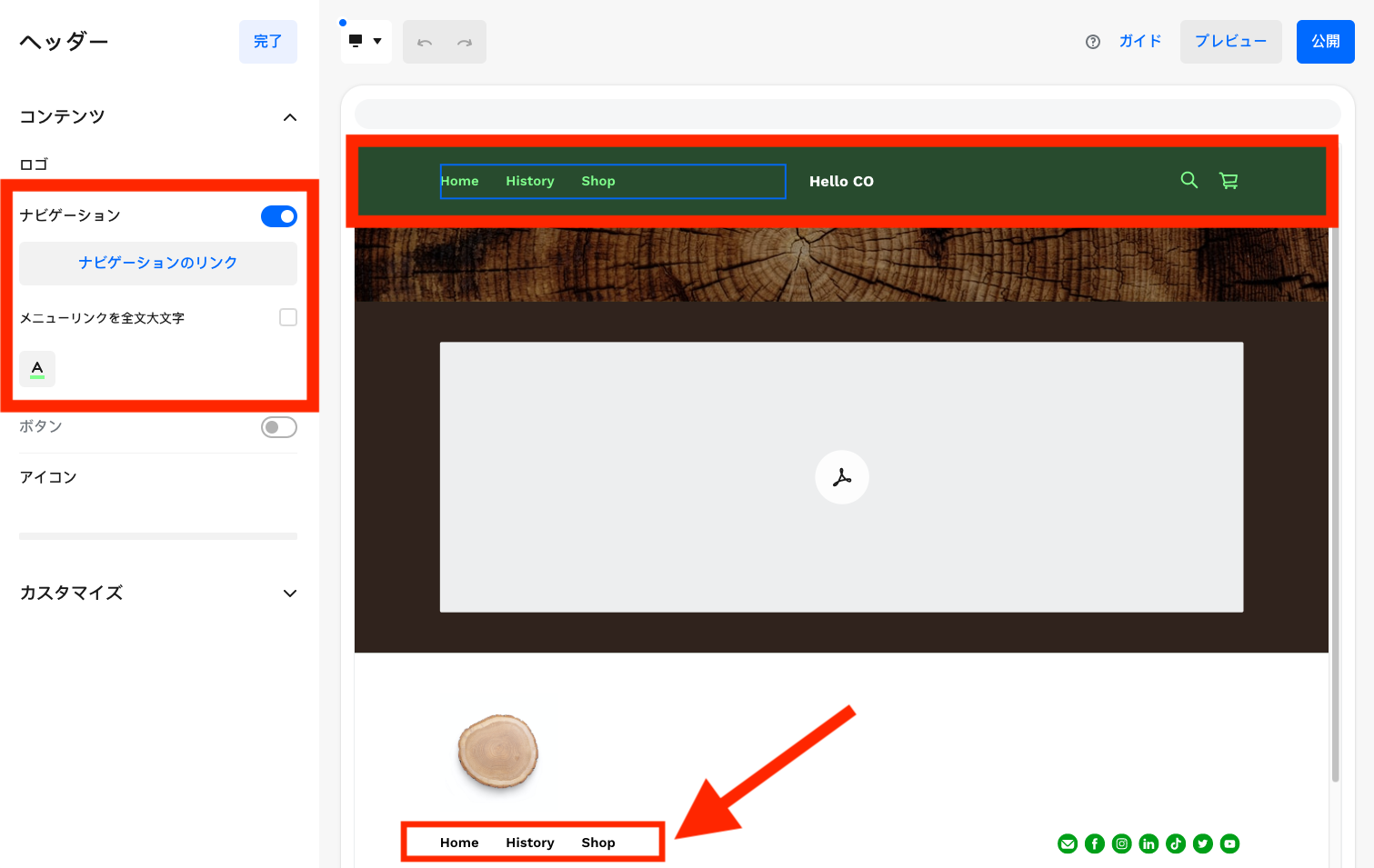
サイトのナビゲーションメニューに新しいリンクを追加するには、ウェブサイトのヘッダーまたはウェブサイトフッターセクションを選択します。次に、[ナビゲーション] オプションを展開し、ボタンを選択してリンク先オプションを開きます。
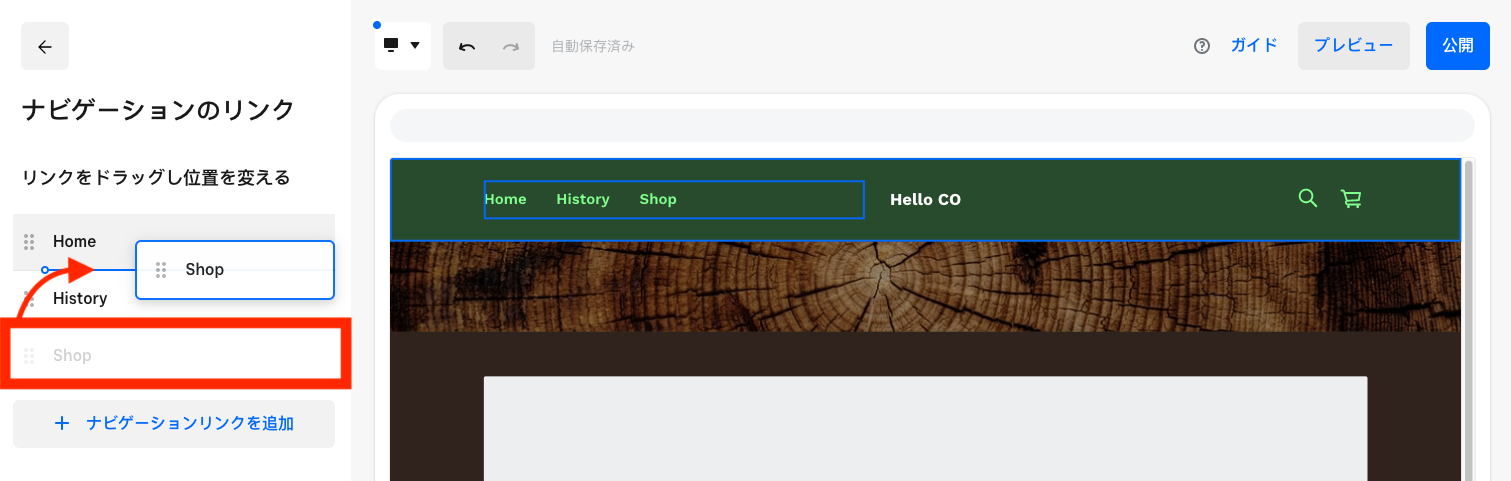
リンク先を選択すると、新しいナビゲーションリンクが編集パネルのリンクリストに表示されます。ナビゲーションリンクの表示順を変更するには、編集パネルのナビゲーションリンクを選択して、新しい位置にドラッグします。ナビゲーションリンクについて詳しくは、「Square オンラインビジネスでページおよびナビゲーションを作成する」をご覧ください。
ご注意:ナビゲーションメニューには、電話とメールを除き、前述のすべてのリンク先を設定できます。